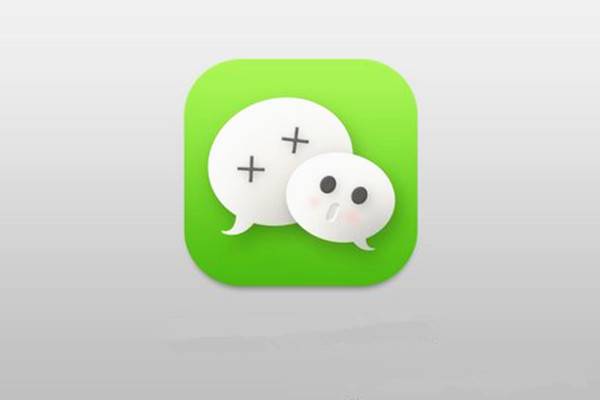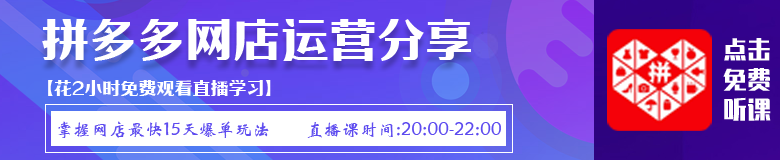千牛官方打单工具新手教程
千牛官方打单工具,是面向淘系商家提供的一款【永久免费】的打单工具,支持多店铺关联统一打单。核心功能包括:批量打印发货、快捷筛选组合查询、合单拆单、一单多包、手工打印、异常订单预警、单号共享、扫描发货等,满足不同类型商家店铺的打单发货需求。更多功能在持续更新中,欢迎大家有任何建议及时反馈我们。
淘宝商家:左侧菜单栏【千牛工作台-交易-物流管理-打单工具】
天猫商家:左侧菜单栏【天猫工作台-物流-发货管理-打单工具】
一、打印发货前置准备
1、提前购买打印机
普通打印机(USB或蓝牙打印机):需要下载菜鸟打印组件进行绑定打印机(参考下文新手操作步骤第三步)
云打印机:则无需下载菜鸟打印组件,在打单软件中可直接添加绑定
2、开通快递电子面单
二、新手操作步骤

第一步 设置发货地址
可直接在新手弹窗上点击“去设置”,新增发货地址信息(支持设置发件人/手机号隐私打印)

如需维护多个发货地址信息,您也可以点击「设置–打单地址设置–新增发货地址」,页面支持设置多条发货地址,同时支持设置默认发货地址和默认退货地址

第二步 开通菜鸟电子面单(已开通可忽略)或使用共享单号
需要绑定您开通的快递电子面单,如果您之前没有开通过,可点击此处先进行开通>>,找到需要的快递服务商,填写完成具体信息,联系快递审核并充值单号


如果您的其他店铺已经开通过电子面单,系统支持多店关联共享单号
第三步 下载打印组件或添加云打印机
1、如果您用的是普通打印机,则需要先下载打印组件,后通过打印组件链接打印机
可从如下页面下载安装打印组件:打印组件下载页面
打印组件安装操作说明文档详见:安装操作指引
2、如果您使用的是云打印机则无需下载菜鸟打印组件,可在系统内点击绑定云打印机后直接打印发货


第四步 设置快递模板并绑定电子面单
支持设置快递模板上自定义区域展示的内容和商品信息,直接点击新手弹窗内的“去设置”,选择您开通的快递公司、输入模板名称、选择默认打印机及网点信息,面单类型一般选择【一联单】
PS:打印快递单时,系统优先使用快递模板上设置的发货地址;如未设置,则使用店铺默认的发货地址


点击下一步后,可进行设置自定义区域。系统有默认的商品展示信息,您也可以点击”宝贝信息“可调整商品信息打印的内容。注意自己调整完成后、可以选中方框进行调整一下方框大小、避免太小打印不全。


如需维护多个快递模板,可点击「设置–快递模板设置–新建快递模板」

第五步 开始打单发货
点击【待发货】页面,会展示店铺内所有待发货订单。您可以选择需要打印面单的订单,点击【打印快递单】,系统会自动获取快递单号。点击发货系统会自动把发货状态和快递单号回传给后台。

推荐阅读: